联想笔记本触摸板光标乱跳怎么办
发布时间:2017-03-28 19:57
联想笔记本触摸板光标乱跳怎么办?下面小编整理了解决联想笔记本触摸板光标乱跳的方法,希望能帮到大家O(∩_∩)O哈哈~
联想笔记本触摸板光标乱跳的解决方法
1、打开控制面板”— “鼠标”。
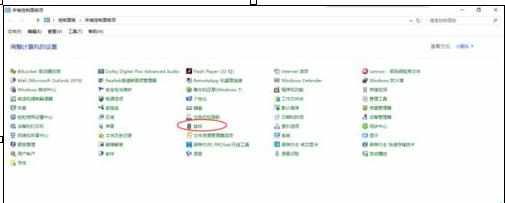
2、点击最后一个“Elan”选项卡,点击“选项”。
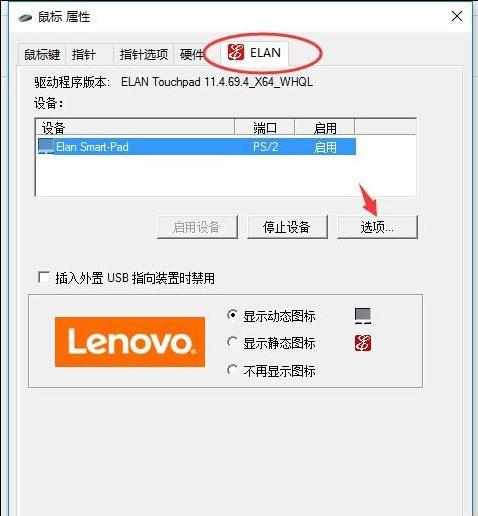
3、打开了Elan Smart-Pad 控制面板,点击其他。手掌检测,建议调节至最高级别。
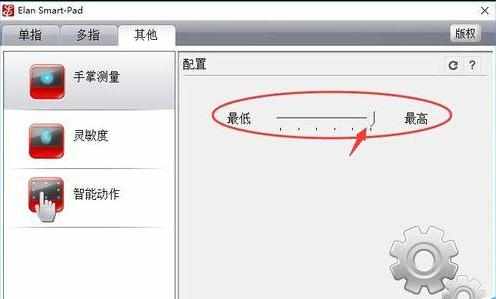
4、灵敏度,建议调节至中间级别。确定测试效果,OK
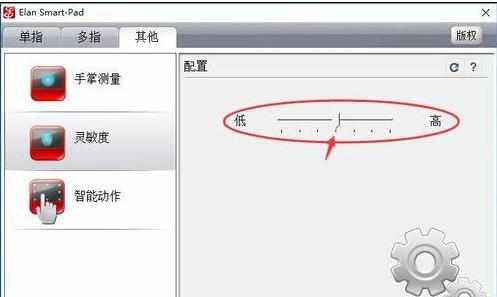
5、搜索联想驱动,进入联想服务官方网站,点击进入驱动下载网页。
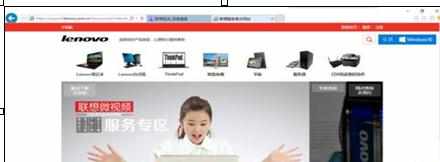
6、输入主机编号进行驱动程序搜索,通常在你笔记本的背面贴纸标签可以查看;SN号
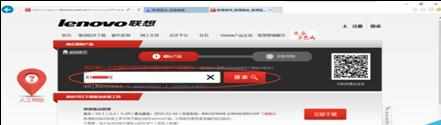
7、选择你当前的系统版本,搜索相应的驱动程序版本。
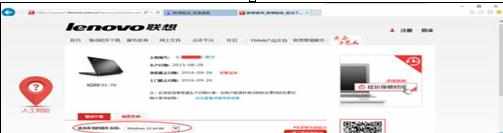
8、找到触摸板,点击下载驱动程序。下载完毕后,进行安装。安装完毕,参考设置请返回第一个步骤开始。
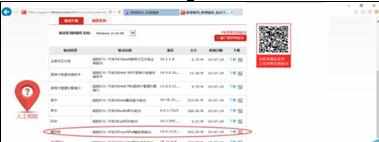
注意事项:保持触摸板的干燥和洁净,如有潮湿或污垢可能会影响触摸板的正常使用。

联想笔记本触摸板光标乱跳怎么办的评论条评论